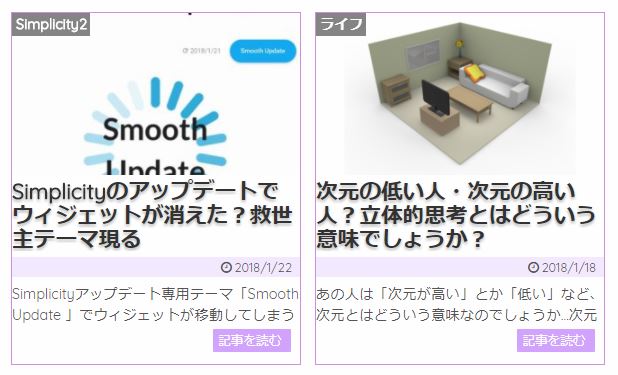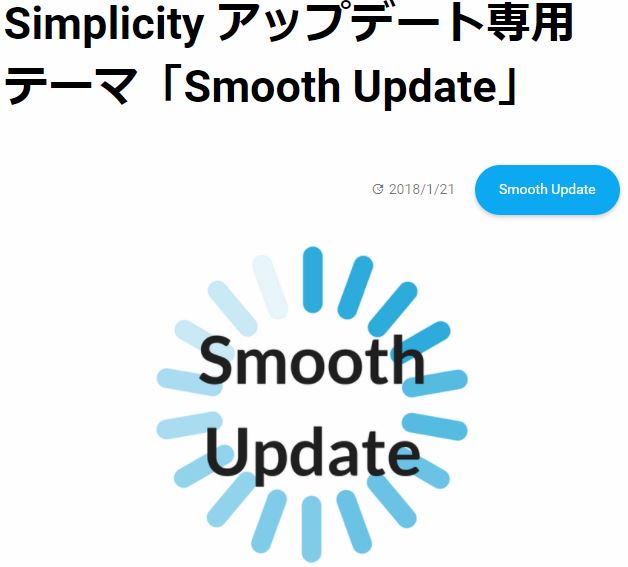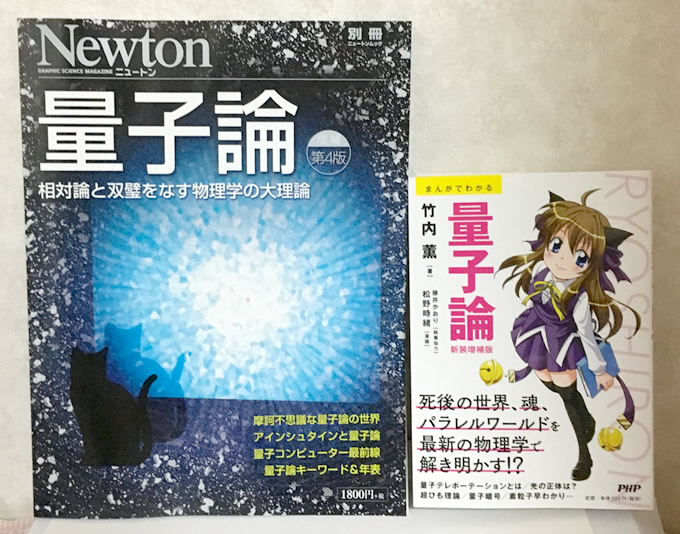現在このブログは、「Simplicity2」の後継テーマ『Cocoon』を使用しています。
トップページの一覧リストを「デフォルト」表示から、「サムネイル大」に変更してみました。
ついでに前々からやってみたかった、サムネイル(アイキャッチ)の上にカテゴリー名を重ねて表示してあるやつ
いろいろ検索しては実験を繰り返したのですが・・・
function.phpや、entry-card.phpなどをさわって高度な技?を見よう見まねで試しても、なぜだか表示されず (T_T)
心が折れそうになった頃・・・
「Style.cssにコピペするだけ!」という、とても簡単で…わたしにピッタリの方法を見つけてしまいました♪
カテゴリー別に色分けはできませんが(私には無理)、1色でもイイ!
という方にはオススメです。
スタイルシート(Style.css)にコードをコピペ
Simplicity2(子テーマ)のスタイルシートに下のコードをコピーして貼り付けます。
→ Simplicity2 child → style.css
/* サムネイルにカテゴリー&アイコン消す */
#list .category .fa {
display: none; /* アイコン非表示 */
}
#list .entry {
position: relative;
}
#list .category {
position: absolute;
left: 0px;
top: 0px;
background: #333; /* 背景色 */
padding:0;
opacity: 0.6; /* 透明度0~1 */
}
#list .post-meta .category a {
color:#fff; /* 文字色 */
font-size:16px; /* 文字大きさ */
font-weight:bold; /* 文字太さ */
text-decoration:none;
padding:0 4px;
}
#list .post-meta .category {
padding-right: 0;
}
※カテゴリーのアイコンを非表示にしていますが、不要ならば1~3行目までを削除して下さい。
ちなみに削除すると↓こんな感じでアイコンが表示されます。お好みでどうぞ♪

※ひとつの記事を複数カテゴリーに選択している場合
カテゴリーは複数にわけて表示するよりも、一つに絞ったほうがいい・・・なんて言われてますが
どっちのカテゴリーにも記事の内容があてはまる場合ってありますよね(汗)
ただ、カテゴリーを複数指定している場合、表示は横並びになってしまうのでご注意下さい。↓
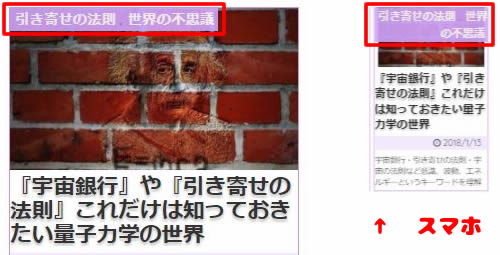
まとめ
CSSにコピペするだけ!この方法ならばデザインを変更したくなっても、カンタンに削除することができて便利!
背景色・テキストの色・透明度などなど…サイトデザインに合わせてカスタマイズしてみて下さいね♪
カラー見本→原色大辞典
参考サイト様 ・アイキャッチ画像の上にカテゴリを表示させたい
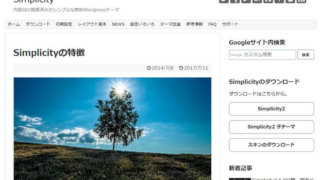
Simplicity2 コピペで簡単カスタマイズ一覧【まとめ】
初心者の私にもできるSimplicityの使い方やコピペするだけの簡単CSSカスタマイズ方法一覧【まとめ記事】です。